华为光猫HG8240破解路由功能的方法
HG8240(7)路由配置

HG8240(7)路由配置
HG8240(8247)路由配置A.先把本地连接的地址设置一下
B.在IE内登陆192.168.100.1
C. 在登录界面输入
用户名(user name):telecomadmin
密码(password):admintelecom
语言选择(language):chinese
1.在下面的图片中,把LAN1~~LAN4全部勾选上
2.在下面的图片中,点击“新建”
3.在弹出的页面中按图示配置,VLAN ID必须填写用户的实际VLAN ID,不然会导致网速很慢。
4.在下面的页面中选择“保存配置”
5.再在下面的页面中选择“重新启动”
6.如果设置正确,路由状态栏显示如下,有IP、子网掩码
置文件”备份,今后可以点击“上传配置文件”恢复数据。
8.HG8247无线设置界面
也可以把配置好的备份直接导入,HG8240路由配置.doc,华为HG8247路由配置文件.htm然后更改用户账号、密码、VLAN ID HG8247还要更改无线的名字及无线密码。
电信宽带华为HG8245无线路由猫 开WIFI完美破译方法 WIFI可以用 ITV也可以看

电信宽带华为HG8245无线路由猫开WIFI完美破译方法(WIFI、ITV两不误)昨天(2013.06.04)根据网上的帖子,自己设置了一下,结果被坑了,帖子不全,导致网页上不了,ITV 也不能看,这不是害人么,经过自己试验成功后,我决定把全面的步骤整理了给以后需要的朋友参考。
背景:电信很坑人,明明无线路由猫有WIFI功能却把此项屏蔽了,导致在家平板、手机都只能用流量,或者另外买个无线路由,连接在猫上,这纯属多此一举。
打电话给10000客服,他们说不可以如此操作,但我理解成,他们不懂,大忽悠。
言归正传,分四个步骤一.找超级账号密码最简单的方法是打10000号去问你家的超级账号和密码(就说你想改自己的无线名称还有密码,别说是要开WIFI),但不是所有客服都配合的给的,所以求人不如求己,自己找,也花不了2分钟,操作如下:1.XP系统:直接从第2部分开始操作;WIN7系统:控制面板——程序和功能——打开或关闭windows功能,在对话框中找到“Telnet客户端”并勾选上,确定。
2.开始获取超级账户/密码开始——运行——输入“cmd”——确定进入界面后输入“telnet 192.168.1.1”(或者telnet 192.168.0.1,具体看猫后面的标签内容)输完之后,回车出现以下界面在光标闪烁处输入root 然后回车出现password后,输入admin在W AP>后面输入shell 出现如下界面在#后面输入grep telecomadmin /mnt/jffs2/hw_ctree.xml回车,即显示账号密码了倒数第四行中“UserName=”里面是超级账号“Password=”里面是超级密码,记录下来。
二.登陆192.168.1.1/192.168.0.1(具体登陆哪个,看下猫后面的地址)输入账号密码进去,点网络——宽带设置,出现界面如下点击最后一个2_INTERNET_VID-602 ,必须记下VLAN ID和组播VLAN ID这两项后面的数据(如图片上所示,数值必须记下)之后选择2_INTERNET_VID-602 这一行点击右上角“删除”,然后再新建一个数据设置如图所示图片的具体步骤:使之能W AN连接√连接类型路由服务列表internet使能VLAN √,填之前记录下的数据802.1p 填数据组播VLAN ID 填数据获取IP方式pppoeMRU 1492(默认就是这个值)使能NAT √用户名密码电信拨号账户密码拨号方式自动绑定项LAN1/LAN3/LAN4/SSID1 这四项勾上点应用即可三.设置无线WIFI设置图如下操作步骤:SSID连接名称选择你的无线网络名称连接激活√连接设备数目随意,最大32广播SSID 随意,勾了,有可能被蹭网,不勾自己家用的时候直接在手机里添加WLAN名称即可参媒体开关√验证模式WPA /WPA2 Pre Sharedkey加密模式AESWPA Pre Sharedkey 无线网络的密码WPAQ群秘钥刷新间幅3600以下基本为默认值,核对下发送功率100%地区中国信道自动信道亮度20MHZ模式802 11bigin(具体看图片)DTM周期 1Beacon周期100RTS门限2346Frag门限2346点击两个“应用”完成设置之后点状态——网络侧信息,查看到如下,即完成WIFI设置。
华为光猫HG8240破解路由功能的方法5则范文

华为光猫HG8240破解路由功能的方法5则范文第一篇:华为光猫HG8240破解路由功能的方法第一步:登录HG8240,即在地址栏输入//192.168.100.1,回车!用户名为telecomadmin,密码是admintelecom,选中文。
再次恶心一下华为:用户名和密码都不能改!太长太臭!第二步:设置HG8240。
在主页的左边有树状列表。
选第三项LAN-->LAN口工作模式,把右边的LAN1,LAN2,LAN3都勾上。
为何不勾LAN4?这个端口是老夫专门接IPTV网线的,勾上就不能看电视了!什么,你没有开通IPTV?那就勾上啊,多一个端口上网多一个兄弟!点击“应用”。
第三步:选树状列表的第二项WAN,点下面的WAN配置。
看到右边了吗,那是电信工作人员给你配置好的东东,不用看了,因为接下来你马上就要删除他!在连接名前面那个空白的复选框上点出勾勾来,然后右上角有个灰灰的“删除”看到没,不要我说了吧。
第四步:删了原来的配置就要新建一个啊!新建按键在哪里晕!WAN连接:使能前面的复选框勾上,听我的,如果你真的想上网的话。
服务列表:选“INTERNET”连接方式:路由VLAN ID:1(外地朋友可能不是这个数值)802.1p:7(如果你觉得光纤网速快的蛋疼,可以选0)获取IP方式:PPPoENAT:使能复选框勾上用户名:你不知道?密码:你也不知道?问电信,别问我!绑定项:LAN1-LAN3都勾上,怎么LAN4勾不上?你是不是第三步就没点人家呀!点击应用。
第五步:保存设置。
什么,你已经点应用了。
孩子,相信我!华为真的把俺们菜鸟忽悠的不浅!选左边树状列表“系统工具”---》配置文件,右边第一个:保存配置。
第六步:把本地连接刚才设置的东东全部恢复为自动获取。
第二篇:华为光猫路由器型号HG8346M设置方法华为光猫路由器型号HG8346M设置方法大部分的设置可以根据图中的设置来完成,其仔细看图。
只有上网的宽带账号,密码及无线网络的名字及密码请自行按照相关的要求就可以啦第一步:登录到wed界面........................................................................................................................... .....................................1 第二步:进入光猫路由器管理界面........................................................................................................................... ......................2 第三步:设置上网宽带,连接网络........................................................................................................................... ......................2 第四步: 出现了宽带账号设置栏........................................................................................................................... ...........................3 第五步:设置无线网络,让手机,电脑,等无线终端可以连接到无线网。
华为光猫HG8240的简单配置过程

华为光猫HG8240的简单配置过程
修改计算IP为192.168.100.*,掩码255.255.255.0,连接192.168.100.1
⽤户名telecomadmin密码admintelecom(说明书上的root:admin没⽤,只能看配置不能改配置,华为和联通都有⽑病!)。
如果⽤户名和密码不对,则可能是被修改过了,需要查询密码(⽅法附后)
进Lan设置页⾯,选择Lan⼝⼯作模式,全选为三层⼝即可。
修改Lan主机配置和DHCP配置为⾃⼰所需的状态
进WAN页⾯,不要删除原来的配置,那是⽤来打电话的。
新建⼀个连接⽅式,
使能WAN连接,选上;
连接类型:路由;
服务列表:INTERNET;
使能VLAN:选上;
VLAN ID:查询⽅法附后;
802.1p:查询⽅法附后;
获取IP⽅式:选PPPoE
MRU:缺省1492
使能NAT:选上
⽤户名密码⽤联通给的。
拨号⽅式:选⾃动
绑定项:都选上吧
进⼊内部系统的⽅法:
telnet 192.168.100.1,⽤户名root,密码admin
查询VLAN ID和802.1p:
键⼊get port config portid 1,获得相关信息,其中:
portvid=的数值就是VLAN ID
portpri=的数值就是802.1p
键⼊shell即可进⼊内部操作系统
grep telecomadmin /mnt/jffs2/hw_ctree.xml,可以看到超级⽤户的⽤户名和密码
内部操作系统是⼀个⼩型的Linux系统,很多Linux命令都是可以⽤的。
华为HG8245光纤猫破解后当路由器用

华为HG8245光纤猫破解后当路由器用一.获得超级用户密码路由背面的用户名和密码是一个限制账户,只能实现一些鸡肋功能。
而超级用户可以实现大部分的功能,为什么是大部分,我不说,大家懂得。
首先电脑连猫就不用我说了吧。
1.查看网关,打开命令提示符,XP用户开始》运行》输入cmd》回车win7用户同上,要是找不到运行,请开始》所有程序》附件。
命令提示符,打开键入1.ipconfig /all回车在刚刷过的字符里找到,本地连接,在该项目下查看默认网关default gateway,记录后面数字,一般为192.168.1.12.telnet命令打开刚才的命令提示符窗口,键入1.telnet 192.168.1.1回车。
192.168.1.1为网关,请改为你自己实际网关这时会清屏并出现一个新窗口,login继续键入,1.root回车。
1.admin回车此时屏幕WAP>键入1.shell回车。
继续键入1.cd /mnt/jffs2回车,屏幕无明显变化,继续键入1.grep telecomadmin hw_ctree.xml回车OK。
UserName="XXX"。
XXX即为用户名Password="XXX"。
此处为密码二.拨号打开浏览器,地址栏键入网关。
例如192.168.1.1输入刚才获得的用户名,密码。
登录此时你可以为所欲为了,不过自己乱改会导致上不去网,莫怪我。
呵呵。
玩笑。
想要自动拨号的请继续网络》宽带设置点击2_INTERNET_XXXXXX项记下VLAN ID和组播VLAN ID勾选2_INTERNET_XXXXXX项前的复选框,删除此项新建使能WAN连接。
勾上连接类型。
路由服务列表:internet使能VLAN:勾上VLAN ID:填上刚才记下的802.1p:优先级问题高于其他3项即可,我的为4(非必须)组播VLAN ID:填上刚才记下的获取IP方式:PPPOE使能NAT:勾上用户名&密码:即用电脑拨号的用户名&密码拨号方式:自动绑定项:能勾的全勾上OK,应用。
华为HG8240 光猫增加PPOE路由方法
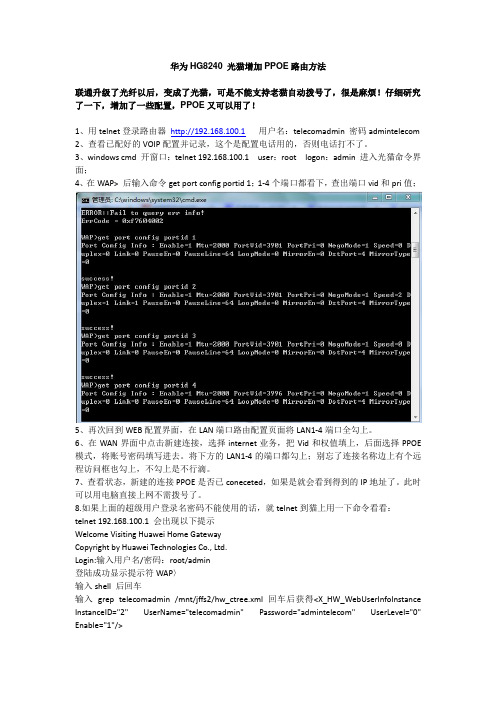
华为HG8240 光猫增加PPOE路由方法联通升级了光纤以后,变成了光猫,可是不能支持老猫自动拨号了,很是麻烦!仔细研究了一下,增加了一些配置,PPOE又可以用了!1、用telnet登录路由器http://192.168.100.1用户名:telecomadmin 密码admintelecom2、查看已配好的VOIP配置并记录,这个是配置电话用的,否则电话打不了。
3、windows cmd 开窗口:telnet 192.168.100.1 user:root logon:admin 进入光猫命令界面;4、在WAP> 后输入命令get port config portid 1;1-4个端口都看下,查出端口vid和pri值;5、再次回到WEB配置界面,在LAN端口路由配置页面将LAN1-4端口全勾上。
6、在WAN界面中点击新建连接,选择internet业务,把Vid和权值填上,后面选择PPOE 模式,将账号密码填写进去。
将下方的LAN1-4的端口都勾上;别忘了连接名称边上有个远程访问框也勾上,不勾上是不行滴。
7、查看状态,新建的连接PPOE是否已coneceted,如果是就会看到得到的IP地址了。
此时可以用电脑直接上网不需拨号了。
8.如果上面的超级用户登录名密码不能使用的话,就telnet到猫上用一下命令看看:telnet 192.168.100.1 会出现以下提示Welcome Visiting Huawei Home GatewayCopyright by Huawei Technologies Co., Ltd.Login:输入用户名/密码:root/admin登陆成功显示提示符WAP〉输入shell 后回车输入grep telecomadmin /mnt/jffs2/hw_ctree.xml 回车后获得<X_HW_WebUserInfoInstance InstanceID="2" UserName="telecomadmin" Password="admintelecom" UserLevel="0" Enable="1"/>其中的username/pssword等号后的内容即为超级用户的帐号密码输入vi /mnt/jffs2/hw_ctree.xml 回车修改其中TotalT erminalNumber=5 中的5 为你要的数字比如说100之类的(如果没有此项就是没有限制终端数量,可以放心多个电脑上网。
华为路由器破解方法HG8245超级用户和密码

华为路由器破解方法HG8245超级用户和密码华为HG8245光猫是可以实现开机自动拨号的,按照路由背面的用户名和密码登陆后进入的是一个限制账户,无法绑定上网账号和密码,也就无法实现自动拨号。
要实现自动拨号,首先需要获得超级用户的用户名和密码。
超级用户名:telecomadmin超级密码:nE7jA%5m(注意大小写)一般的HG8245的超级用户和密码就是这个,如果不对,可用以下方法获得:1、用网线将电脑和光猫联接。
2、开始->运行->输入cmd->回车(打开命令行窗口)3、在命令提示符窗口,键入telnet 192.168.1.1(光猫的IP地址,如果被修改过,就按修改后的地址输入)4、出现提示符login:5、继续键入:root回车6、出现:password:admin回车7、出现提示符:WAP>8、键入:shell回车9、键入:cd /mnt/jffs2回车(注意cd命令后有一个空格)9、键入:grep telecomadmin hw_ctree.xml回车好了,你应看看到用户名和密码了获得超级用户名和密码后,用超级用户名和密码登录光猫,步骤如下:1、打开浏览器,地址栏键入路由器地址,一般为192.168.1.12、出现登录页面,注意不要输入机器背后的用户名和密码,要输入刚才获得的用户名,密码。
登录。
登陆后,你会发现,你所看到的内容比用机器背后的用户名和密码登入所看到的内容要多得多。
但要注意不能乱改参数否则可能导致无法上网。
3、鼠标选择:网络->宽带设置4、点击?_INTERNET_项(拥有好几个条目,不能选错)5、记下VLAN ID和组播VLAN ID(一定要记下来)6、勾选?_INTERNET_项前的复选框,删除此项7、用鼠标点击新建按钮,重新构建internet联接8、使能WAN连接。
勾上9、连接类型。
路由10、服务列表:internet11、使能VLAN:勾上12、VLAN ID:填上刚才记下的10、802.1p:优先级问题高于其他3项即可,我的为0(非必须)11、组播VLAN ID:填上刚才记下的12、获取IP方式:PPPOE13、使能NAT:勾上14、用户名&密码:即用电脑拨号的用户名&密码15、拨号方式:自动16、绑定项:能勾的全勾上17、鼠标点击:应用按钮18、用浏览器上网,确定internet已经联通。
华为HG8245破解路由方法

附件4:华为FTTH终端-HG8245破解设置路由方法步骤一、调通物理路由,接通HG8245终端,打开电脑IE浏览器,点击注册设备(定制终端第一步重要操作,注册后,在资源系统上才会关联);二、设备注册后,HG8245登陆超级密码会改变,获取登陆密码方法如下:(一)致电2139596(区公司网络部线路中心电话),通过上报设备裸ID号,查询登陆密码;(二)通过电脑在DOS提示符下输入口令获取:1、点击开始-运行,输入CMD回车;2、输入telnet 192.168.1.1(或者192.168.100.1),回车出现Login(用户名)输入root,回车出现Password(密码)输入admin,回车出现WAP> 在这后面输入shell,再回车出现如下图所示:3、然后输入 grep telecomadmin /mnt/jffs2/hw_ctree.xml,回车即可显示MODEM的超级密码如下图:图中用红笔圈出的即MODEM超级密码。
三、配置无线路由模式及无线上网模式:在IE浏览器输入192.168.1.1进入MODEM,输入用户名telecomadmin,密码XXXXXXX。
然后点网络,出现如图所示的界面。
其中第一个通道是你不能删除的,电信远程管理通道,可以删除,但是建议不要删除,因为以后你要开通新业务,比如提升速率之类的,还需要此通道远程下发数据,删除此通道会造成电信管理不到你的MODEM,无法完成远程下发数据。
VOIP-R-VID-42,是你的语音通道,删除此通道,你语音就会不通。
other_B_VID_43是ITV的通道,看网络电视用的,一般都是远程开通的。
一般也没必要调整,我们需要配置的就是剩下的最后一个通道,INTERNET_B_VID_xxx,后面XXX表示你的WLAN值,如需要改路由模式,请一定要记得此VLAN。
下面我们来说下E8-C怎么调试路由,如果你要调试你E8-C路由的话,你一定要点一下你的上网通道,就是上面说的INTERNET_B_VID_xxx通道,然后记得里面的一些数据,下面用图来给大家圈下来,那些圈下来的数字一定要记得,因为该通道要删除重新建,一定会用到这些的。
- 1、下载文档前请自行甄别文档内容的完整性,平台不提供额外的编辑、内容补充、找答案等附加服务。
- 2、"仅部分预览"的文档,不可在线预览部分如存在完整性等问题,可反馈申请退款(可完整预览的文档不适用该条件!)。
- 3、如文档侵犯您的权益,请联系客服反馈,我们会尽快为您处理(人工客服工作时间:9:00-18:30)。
第一步:登录HG8240,即在地址栏输入//192.168.100.1,回车!用户名为telecomadmin,密码是admintelecom,选中文。
再次恶心一下华为:用户名和密码都不能改!太长太臭!
第二步:设置HG8240。
在主页的左边有树状列表。
选第三项LAN-->LAN口工作模式,把右边的LAN1,LAN2,LAN3都勾上。
为何不勾LAN4?这个端口是老夫专门接IPTV网线的,勾上就不能看电视了!什么,你没有开通IPTV?那就勾上啊,多一个端口上网多一个兄弟!点击“应用”。
第三步:选树状列表的第二项WAN,点下面的WAN配置。
看到右边了吗,那是电信工作人员给你配置好的东东,不用看了,因为接下来你马上就要删除他!在连接名前面那个空白的复选框上点出勾勾来,然后右上角有个灰灰的“删除”看到没,不要我说了吧。
第四步:删了原来的配置就要新建一个啊!新建按键在哪里???晕!
WAN连接:使能前面的复选框勾上,听我的,如果你真的想上网的话。
服务列表:选“INTERNET”
连接方式:路由
VLAN ID:1(外地朋友可能不是这个数值)
802.1p:7(如果你觉得光纤网速快的蛋疼,可以选0)
获取IP方式:PPPoE
NAT:使能复选框勾上
用户名:你不知道?密码:你也不知道?问电信,别问我!
绑定项:LAN1-LAN3都勾上,怎么LAN4勾不上?你是不是第三步就没点人家呀!
点击应用。
第五步:保存设置。
什么,你已经点应用了。
孩子,相信我!华为真的把俺们菜鸟忽悠的不浅!
选左边树状列表“系统工具”---》配置文件,右边第一个:保存配置。
第六步:把本地连接刚才设置的东东全部恢复为自动获取。
